Att sätta två foton sida vid sida är ett utmärkt sätt att jämföra två produkter, visa upp kroppsförvandlingsinsatser eller jämföra samma sak i en före och efter rendering. Frågan är hur man lägger två bilder sida vid sida på Windows 10 eller 11 datorer? Vi vet redan hur man gör det på Android och iPhone. Ännu viktigare, hur kommenterar du sida vid sida bilder eller lägger till text till dem i Windows?
Låt oss börja.
Använd Paint för att sätta två foton sida vid sida i Windows
Paint är en av de äldsta bildredigerarna som är förinstallerad på alla datorer med Windows 10 och 11. Det har bara blivit bättre med Windows 11 och har även ett äldre syskon som heter Paint 3D. Låt oss först använda Paint för att sammanfoga två bilder sida vid sida på Windows.
Jag använder Windows 11 men appen fungerar likadant på Windows 10 också.
1. Tryck på Windows-tangenten och sök efter Paint och klicka på namnet för att öppna det.

2. Jag kommer att använda bilden av en
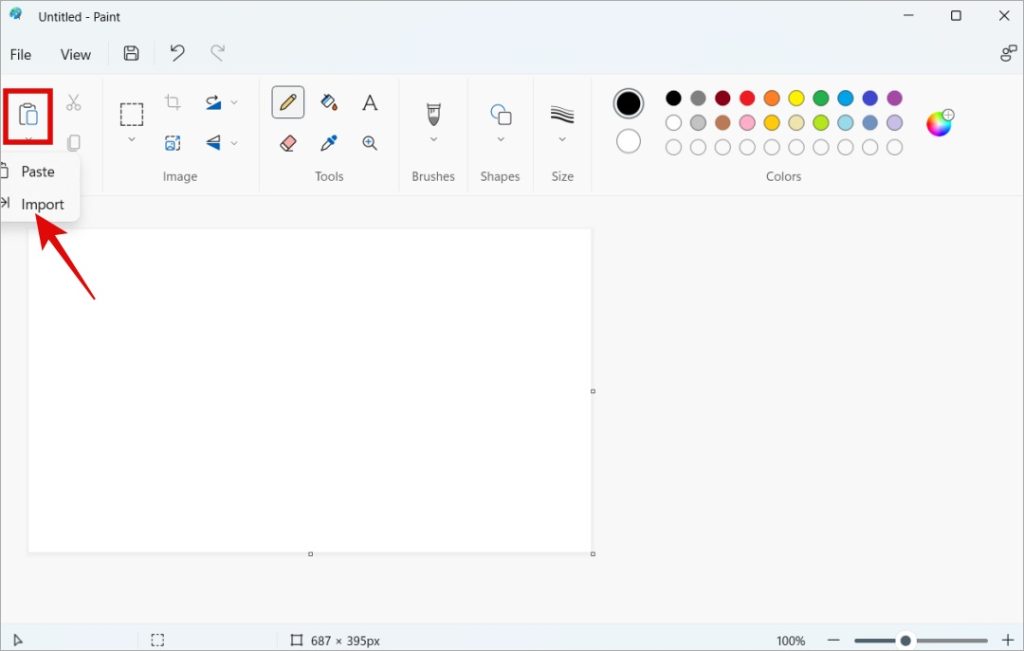
3. > I popup-fönstret som följer välj den första bilden så läggs den till på Paint-appens arbetsyta.
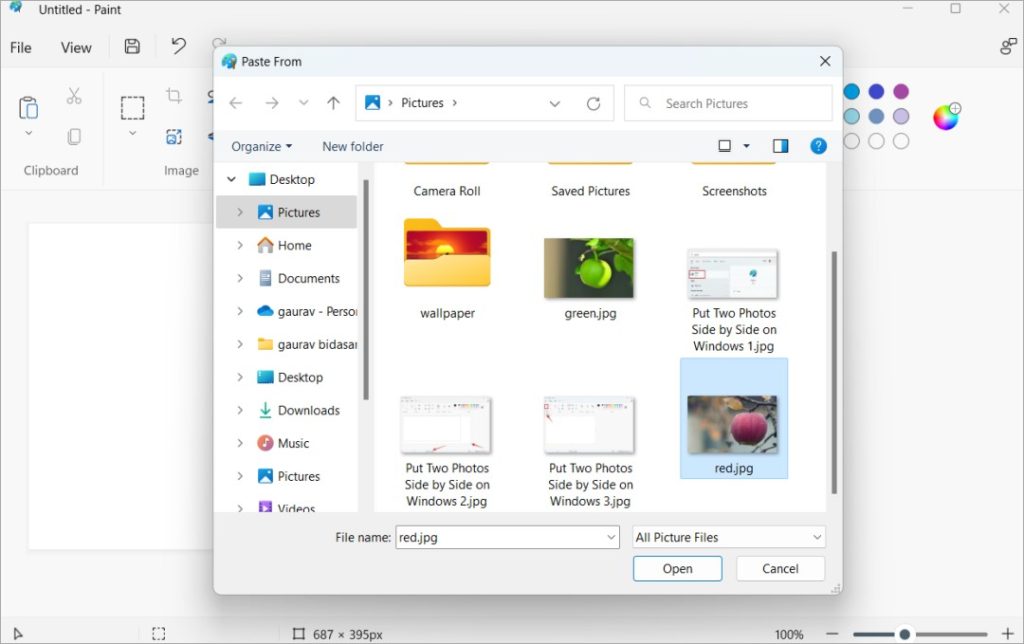
4. I Paint-appen kan du ta tag i ett av hörnen med en liten svart prick och öka eller minska storleken på duken efter behov. I mitt fall fanns det lite utrymme kvar för den andra bilden så jag ökar storleken lite genom att dra den åt höger.
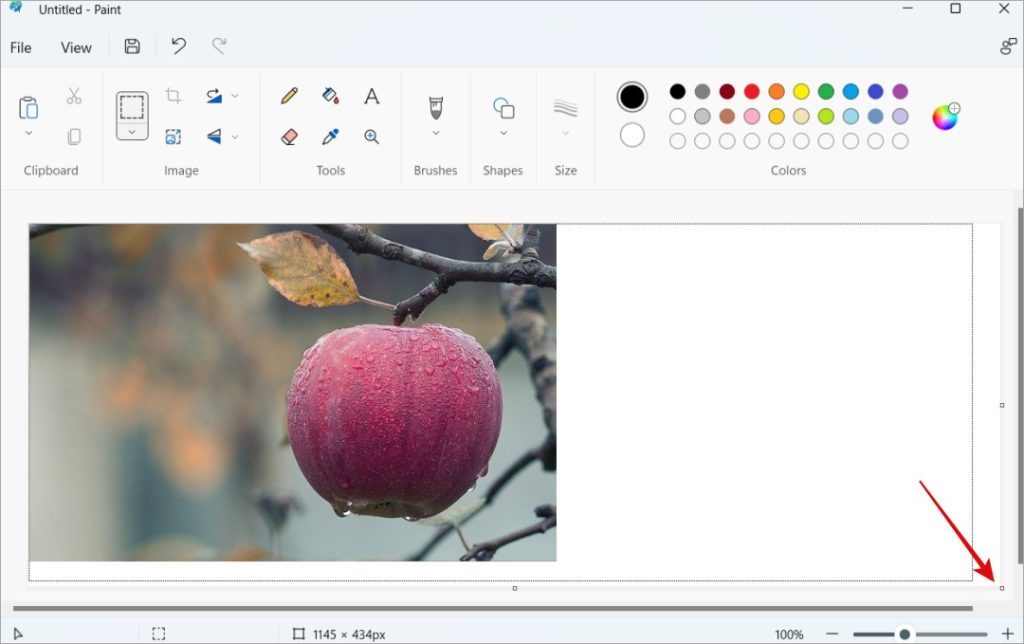
5. Upprepa nu steg 3 ovan och importera den andra bilden som du vill placera sida vid sida för jämförelse.
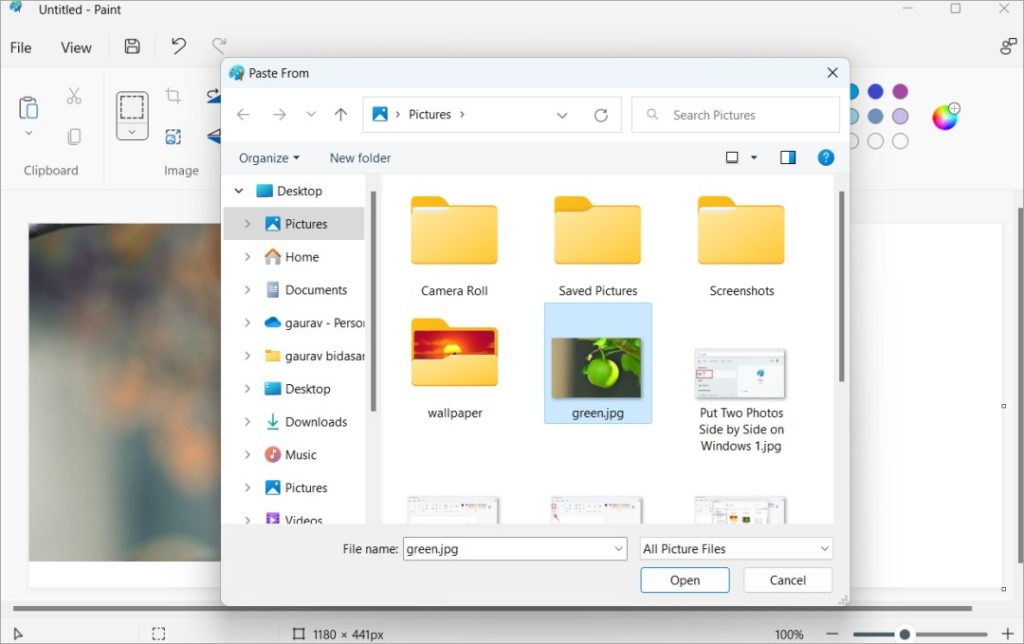
6. Som standard kommer den andra bilden att placeras ovanpå den första bilden. Få inte panik. dra och släpp den andra bilden till höger sida. Klicka och håll kvar bilden med musen och flytta runt den för att placera den där du vill.

Bilden som väljs kommer att ha en svart och vit linje som löper runt den för att ge en uppfattning om hur stor bilden är och om den är större än duken eller flyttad utanför duken.
Du kommer att märka på skärmdumpen ovan att det finns lite vitt utrymme kvar längst ner på de två bilderna vilket betyder att dukens storlek är större än de två bilderna. Återigen, använd musen för att dra dukens hörn för att minska storleken på duken efter behov.

7. Så här ser den slutliga bilden ut. Klicka enkelt på Ctrl+S för att ge bilden ett namn och spara den på din Windows 10/11-dator.
Använd Photoscape X för att sätta två foton sida vid sida i Windows
Paint är en bra app. Du kan också lägga till text i olika typsnitt och färger samt linjer som pilar på skärmdumpen. Men Photoscape X kommer att göra ditt liv så mycket enklare om du är en påverkan på sociala medier eller någon som ofta gör jämförelser sida vid sida i bilder på Windows 10 eller 11.
PS: På TW föredrar de flesta av våra skribenter att Photoscape X går med i skärmdumpar och kommenterar dem. Det är gratis att använda och har öppen källkod.
1. Ladda ner och installera Photoscape X på din Windows 10/11-dator.
2. Välj fliken Kombinera högst upp och välj de två bildersom du vill sammanfoga för jämförelse sida vid sida. Photoscape kommer att justera de två bilderna perfekt automatiskt.

3. Du kan också dra och släppa bilderna till arbetsytan från mappen. När bilderna väl är inuti Photoscape X:s duk kan du ändra deras ordning och kommentera, lägga till kanter runt och mellan de två bilderna, lägga till text och göra mer med hjälp av redigeringsfliken. För att flytta bilden från Kombinera till fliken Editor, använd helt enkelt kommandona Ctrl+C och Ctrl+V med den kombinerade bilden vald.

Photoscape gör att gå med två bilder sida vid sida enkelt eftersom du inte behöver kombinera dem manuellt. Detta minskar felmarginalerna och ger en mer professionell före/efter-bild som är pixelperfekt. Dessutom kan du använda redigeraren för att snabbt kommentera eller markera delarna eller till och med fler objekt som du inte gillar om du vill.
Vissa avancerade bildredigeringsfunktioner inkluderar att lägga till filmiska effekter, ändra storlek på batch och byta namn, skapa GIF:er och collage med mera. Även om det är enkelt och snabbt att kombinera två bilder sida vid sida i Windows 10 och 11, kommer det att ta lite tid att bemästra några av de avancerade verktygen. Det är dock sant för alla kraftfulla bildredigerare.
Placera två foton sida vid sida i Windows
Att sammanfoga två eller till och med fler bilder för att jämföra sida vid sida är ett bra sätt att mäta framsteg, visa upp prestanda och jämföra produkter. Paint, och speciellt Photoscape X, gör processen enklare och roligare. Det senare kommer att lägga till en ny dimension till de kombinerade eller sammanfogade bilderna som du kommer att dela på Instagram eller andra sociala medieprofiler.
Visste du att du också kan placera två bilder sida vid sida i Microsoft Word och Google Dokument?


